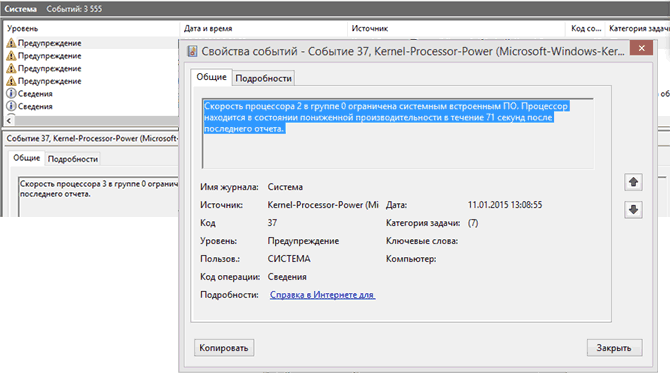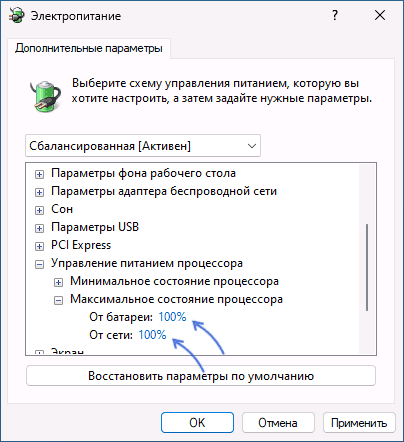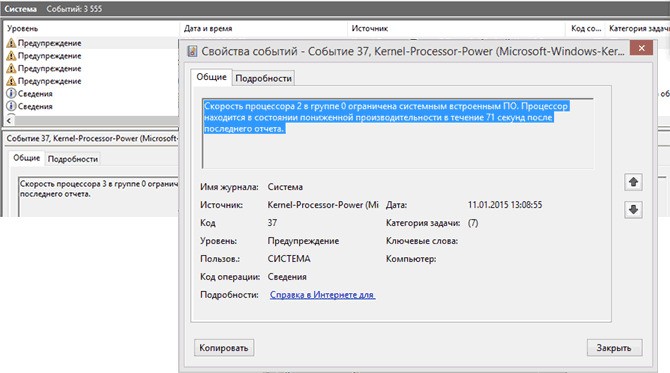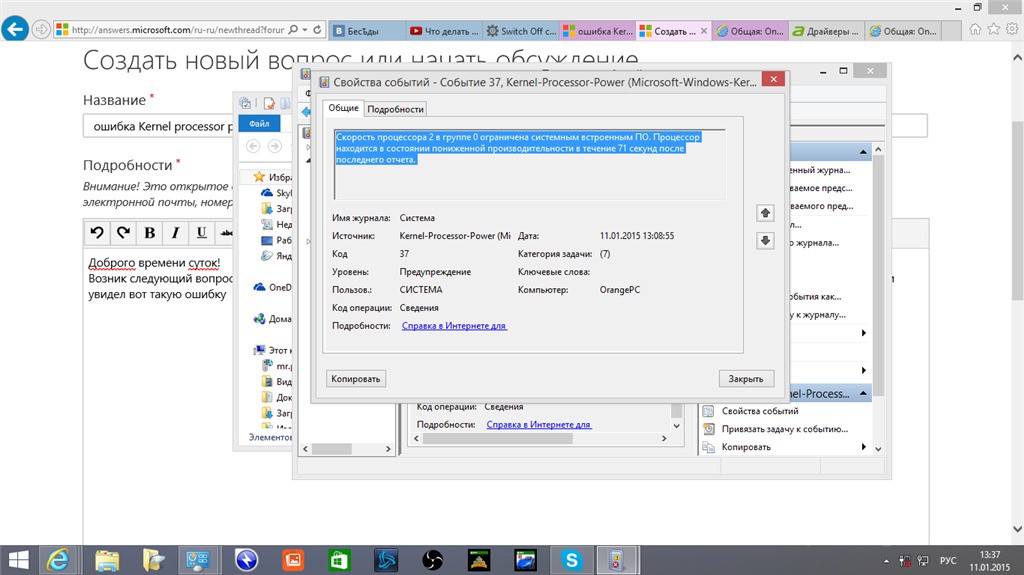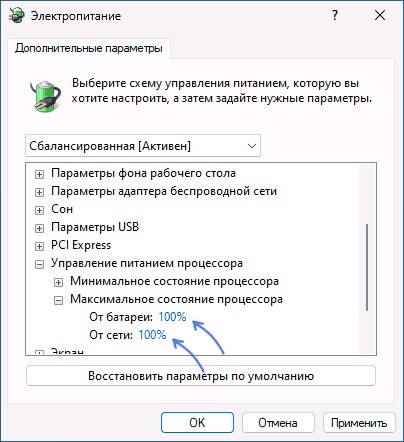Скорость процессора ограничена системным встроенным ПО — что означает, причины и как убрать

В этом материале о том, чем может быть вызвано такое сообщение, что ограничивает производительность процессора, и как исправить ситуацию, если это необходимо.
О чем говорит Kernel-Processor-Power код события 37
Код события 37 с источником Kernel-Processor-Power «Скорость процессора ограничена системным встроенным ПО» обычно не говорит о каких-либо проблемах и не является ошибкой, а лишь «Предупреждением». Причины, по которым может появляться сообщение:
- Производителем (часто на ноутбуке) ограничена максимальная потребляемая процессором мощность. Возможно, не на постоянной основе, а только при питании от аккумулятора или при разряде батареи ниже определенного уровня. В этом случае в журнал событий «Система» будет записываться рассматриваемое событие.
- Вы самостоятельно настроили какие-либо ограничения максимальной производительности процессора: в ПО от производителя вашей материнской платы или ноутбука, в параметрах электропитания, в БИОС/UEFI или по каким-то другим способом.
- Снижение производительности при росте температуры, причем не только процессора: на некоторых системах скорость процессора может ограничиваться и при обнаружении перегрева датчиками на других компонентах.
- На некоторых ноутбуках системное ПО ограничивает максимальные частоты при плохом состоянии аккумулятора (речь не о разряде, а об износе и падении емкости и выдаваемого напряжения).
- При недостатке мощности блока питания (причем она тоже может падать после долгого срока эксплуатации ниже номинальной), максимальная скорость процессора также может ограничиваться.
Подводя итог: событие 37 Kernel-Processor-Power записывается в случаях, когда Windows «знает», что процессор может работать на более высоких частотах, но по причине вмешательства системного ПО (под ним подразумевается не Windows, а управляющее ПО оборудования, БИОС/UEFI) не может их использовать.
В случае, если вы целенаправленно используете настройки энергосбережения и ограничения частот в ПО производителя, управлении электропитанием или БИОСе, либо события записываются при работе от аккумулятора при его низком заряде, что-либо предпринимать не требуется: это обычная и нормальная ситуация. Также не стоит беспокоиться при единичных однократных появлениях предупреждения.
Если событие Kernel-Processor-Power код 37 возникает постоянно, при этом причин для этого, кажется, нет, можно попробовать следующие варианты решения проблемы.
Решение проблемы «Скорость процессора ограничена системным встроенным ПО»
Основные шаги, которые могут помочь устранить появление события с кодом 37, источником Kernel-Processor-Power и сообщением «Скорость процессора ограничена системным встроенным ПО»:
- В параметрах электропитания включите схему «Максимальная производительность». Если в дополнительных настройки схемы электропитания вы как-либо ограничивали частоты процессора, снимите ограничения, подробнее об этом в статье Как ограничить максимальную частоту процессора в Windows.
- Если у вас установлено фирменное ПО от производителя устройства с возможностью изменения профилей работы (например, бесшумный, игровой и прочее), установите максимальную производительность в этом ПО.
- Установите оригинальные драйверы чипсета с сайта производителя материнской платы или ноутбука для вашей модели устройства (даже если они доступны лишь для предыдущих версий Windows). При наличии на официальном сайте скачайте и установите всё, что связано с ACPI, Power Management, Intel Management Engine Interface (Intel ME), несмотря на то что, возможно, для некоторых элементов Windows автоматически установила более новые драйверы.
- При доступности настроек БИОС/UEFI, включающих и отключающих технологии Hyper-threading и Intel SpeedStep, включите их. В части SpeedStep в некоторых случаях, наоборот, может сработать отключение технологии (но это может негативно сказаться на энергопотреблении).
- В случае, если проблема возникает на ноутбуке, проверьте: наблюдается ли она только при питании от батареи, либо и от сети тоже. При появлении предупреждения только при питании от батареи, это может говорить либо о том, что так «задумано» производителем, либо о плохом состоянии аккумулятора. Недостаток мощности блока питания (зарядки) так же может приводить к проблеме: по возможности, проверьте, записывается ли событие при использовании другого зарядного устройства.
- Если есть основания полагать, что блок питания ПК работает нестабильно (не всегда включается с первого раза, может внезапно выключиться), имеет смысл попробовать выполнить его замену.
- Обновите БИОС материнской платы при наличии новых версий на официальном сайте, строго следуя инструкциям производителя по обновлению, так как процесс не всегда полностью безопасен.
- Внимательно изучите БИОС/UEFI вашего ПК или ноутбука, возможно, там присутствуют какие-либо параметры, ограничивающие максимальное состояние процессора, ну упомянутые здесь.
Надеюсь, один из вариантов помог либо решить проблему, либо разобраться и прийти к выводу, что какие-либо проблемы отсутствуют. Если это не так, опишите ситуацию в комментариях, возможно, удастся предложить решение и для неё.
Перейти к содержанию
Скорость процессора ограничена системным встроенным ПО — как убрать ошибку?
На чтение 4 мин Просмотров 398 Опубликовано
В настоящее время компьютеры и ноутбуки уже стали неотъемлемой частью нашей жизни. В работе с компьютером часто возникают различные ошибки и проблемы, которые могут серьезно затруднить нашу работу. Одной из таких проблем является ограничение скорости процессора системным встроенным ПО с кодом ошибки Microsoft Windows kernel processor power 37.
Содержание
- Что такое Kernel processor power с кодом 37?
- Причины появления ошибки
- Как устранить ошибку?
Скорость процессора ограничена системным встроеннымограничением скорости процессора операционной системой. Это значит, что, когда процессор работает на максимальной скорости, может возникнуть риск перегрева, что приведет к аварийной остановке системы или повреждению компонентов. Для предотвращения этого процессор может быть ограничен в скорости. Это указывает, что скорость процессора была ограничена для предотвращения перегрева системы.
Это может произойти из-за нескольких причин, включая наличие пыли или других загрязнений в системе охлаждения, неправильная работа системы охлаждения или нехватка мощности питания. Код 37 может также указывать на наличие проблем с драйверами процессора или неправильные настройки BIOS.
В любом случае, если вы столкнулись с ошибкой, необходимо принять меры для ее устранения, чтобы предотвратить возможные проблемы с работой компьютера. Для определения причины ошибки и устранения ее необходимо выполнить ряд действий.
Причины появления ошибки
Ошибка может появиться по нескольким причинам.
Ниже мы рассмотрим наиболее распространенные из них:
- Проблемы с драйверами. Если установлены неправильные драйвера для процессора, материнской платы или видеокарты. Также возможна несовместимость с версией операционной системы. В этом случае рекомендуется обновить драйвера и проверить их совместимость с вашей операционной системой.
- Проблемы с железом. Ошибка может быть вызвана неисправностью железа, например, неисправностью процессора или материнской платы. В этом случае рекомендуется провести диагностику оборудования и заменить неисправные компоненты.
- Проблемы с питанием. Недостаточное питание или неисправность блока питания может привести к коду события 37 kernel processor power. В этом случае рекомендуется проверить питание компьютера и заменить блок питания, если это необходимо.
- Наличие вирусов. В этом случае рекомендуется провести проверку системы на наличие вирусов и удалить их.
- Проблемы с системным файлом. Ошибка может быть вызвана повреждением системного файла. В этом случае рекомендуется восстановить файл или переустановить ОС.
- Неправильные настройки BIOS. В этом случае рекомендуется проверить настройки и внести необходимые изменения.
- Неправильные настройки питания. В этом случае рекомендуется проверить настройки питания и внести необходимые изменения.
Как устранить ошибку?
Вот несколько способов ее устранения:
- Обновите драйверы. Устаревшие, поврежденные или несовместимые драйверы могут вызывать ошибку. Чтобы исправить эту проблему, вам нужно обновить все драйверы на вашем компьютере. Лучший способ это сделать — скачать и установить официальные драйверы с сайта производителя вашего компьютера или ноутбука.
- Отключите режим энергосбережения. Если ваш компьютер находится в режиме энергосбережения. Чтобы устранить эту проблему, вы можете отключить режим энергосбережения в настройках питания. Для этого перейдите в «Панель управления» > «Питание» > «Выберите режим питания» и выберите «Высокая производительность».
- Уменьшите частоту процессора. Если ваш процессор работает на максимальной частоте. Чтобы устранить эту проблему, вы можете уменьшить частоту процессора в настройках BIOS. Для этого нужно зайти в BIOS, найти раздел «CPU Frequency» или «Processor Frequency» и установить более низкую частоту процессора.
- Отключите турборежим. Турборежим — это функция, которая увеличивает частоту процессора для повышения производительности. Чтобы устранить эту проблему, вы можете отключить турборежим в настройках BIOS. Для этого нужно зайти в BIOS, найти раздел «CPU Settings» или «Processor Settings» и отключить турборежим.
- Проверьте систему на вирусы. Некоторые вредоносные программы могут вызывать ошибку. Чтобы убедиться, что ваш компьютер защищен от вирусов, установите и запустите антивирусную программу и выполните полное сканирование системы.
Это не полный список способов устранения, но эти методы наиболее распространены и эффективны.
Search code, repositories, users, issues, pull requests…
Provide feedback
Saved searches
Use saved searches to filter your results more quickly
Sign up
- Remove From My Forums
-
Question
-
Hi,
I have searched alot and didn’t find a solution to my problem
Trials:
— Performed Clean Boot
— Disabled Intel SpeedStep
— Disabled NVIDIA PowerMizer
— Changed Windows Power Options (High Performance)
— Tried latest graphics card NVIDIA drivers, as well as OEM DELL driver
— Tried clean install of Windows 7 x64 and x86 and install only NVIDIA driver and Intel Chipset
— Disabled Network/Wireless/USB and most of the devices leaving only necessary ones
I have been running Win7 smoothly for a year and this issue occurred suddenly
The problem occurs when playing a 3D game where the CPU clock suddenly drop to 400MHz. After reboot the CPU clock is back to 2.2GHz, after starting a 2D game like (GTA2) or 3D game like (StarCraft2) it is a few seconds and the CPU clock is down to 400Mhz
again and nothing fix it but only reboot !Note: my CPU is running at temperature 40C~50C while the maximum according to Intel is 100C
My Specs are: Dell Inspiron 1520 Core2Duo T7500, 2G DDR2, NVIDIA 8600MGT 256M, Win 7 x86 and x64
-
Edited by
Sunday, November 20, 2011 3:36 PM
-
Edited by
Answers
-
Microsoft-Windows-Kernel-Processor-Power Event ID 37:
The speed of processor 0 in group 0 is being limited by system firmware. The processor has been in this reduced performance state for 423 seconds since the last report.
I suspect that your motherboard has problems, may be in the power supply models. Please upgrade BIOS, also check if there is any motherboard related drivers in Dell website. If it does not help, contact Dell support to check hardware issues.
Please remember to click “Mark as Answer” on the post that helps you, and to click “Unmark as Answer” if a marked post does not actually answer your question. This can be beneficial to other community members reading the thread. ”
-
Proposed as answer by
s.mcknight
Thursday, March 7, 2013 11:12 PM -
Marked as answer by
ZigZag3143x
Monday, April 22, 2013 9:12 PM
-
Proposed as answer by
Ошибка с кодом события 37 kernel processor power является одной из распространенных проблем, с которой пользователи компьютеров могут столкнуться. Она может возникнуть при выполнении различных задач на компьютере, и часто сопровождается сбоями системы или перезагрузками. В этой статье мы рассмотрим несколько способов решения проблемы с кодом события 37 kernel processor power.
Прежде чем мы перейдем к решениям, стоит упомянуть, что код события 37 kernel processor power связан с работой процессора компьютера. Это может быть вызвано неправильной конфигурацией компьютера, недостатком ресурсов или проблемами с драйверами процессора. Поэтому первым шагом при решении проблемы с кодом события 37 kernel processor power будет проверка наличия обновлений для драйвера вашего процессора и установка их, если они доступны.
Если обновления драйвера не решают проблему, то возможно ее причина кроется в неправильной конфигурации компьютера или настройках энергопотребления. Для того чтобы исправить это, вам придется внести изменения в BIOS вашего компьютера. Но прежде чем вы это сделаете, рекомендуется сохранить резервную копию важных данных и ознакомиться с документацией производителя вашего компьютера.
Содержание
- Раздел 1: Что такое код события 37 kernel processor power?
- Раздел 2: Причины возникновения кода события 37 kernel processor power
- 1. Перегрев процессора
- 2. Неправильно настроенное энергосбережение
- 3. Неисправности в аппаратной части
- 4. Вредоносное программное обеспечение
- 5. Конфликтующее программное обеспечение
- 6. Неисправности процессора
- Раздел 3: Определение проблемы с кодом события 37 kernel processor power
- Раздел 4: Диагностика и исправление кода события 37 kernel processor power
- Раздел 5: Руководство по решению проблемы с кодом события 37 kernel processor power
- Раздел 6: Предотвращение повторного возникновения кода события 37 kernel processor power
- Раздел 7: Дополнительные советы по устранению кода события 37 kernel processor power
- Вопрос-ответ
- Как выявить проблему с кодом события 37 kernel processor power?
- Можно ли самостоятельно исправить проблему с кодом события 37 kernel processor power?
- Какая может быть причина возникновения проблемы с кодом события 37 kernel processor power?
- У меня постоянно возникает проблема с кодом события 37 kernel processor power. Что делать?
Раздел 1: Что такое код события 37 kernel processor power?
Код события 37 kernel processor power является сообщением об ошибке, которое указывает на проблему с питанием процессора в операционной системе Windows. Эта ошибка может возникать из-за различных причин, таких как неправильная настройка энергосберегающих параметров, несовместимость драйверов или проблемы в аппаратной части компьютера.
Когда компьютер сталкивается с этой ошибкой, он может выдавать различные симптомы, такие как низкая производительность, частые зависания или сбои системы. Код события 37 kernel processor power может привести к неправильной работе программ и замедлению работы компьютера в целом.
Чтобы решить проблему с кодом события 37 kernel processor power, необходимо провести ряд действий. В первую очередь, стоит проверить настройки энергосбережения в операционной системе и убедиться, что они соответствуют рекомендациям производителя компьютера.
Кроме того, стоит обновить все драйвера на компьютере до последних версий, чтобы устранить возможные конфликты и несовместимости. При необходимости, можно также обновить BIOS компьютера.
Если проблема не решается после всех этих действий, возможно, потребуется обратиться к сервисному центру или технической поддержке, чтобы диагностировать аппаратные проблемы компьютера и произвести их ремонт.
Раздел 2: Причины возникновения кода события 37 kernel processor power
Код события 37 kernel processor power может возникать по разным причинам. В данном разделе рассмотрим некоторые из них:
1. Перегрев процессора
Одной из распространенных причин возникновения кода события 37 kernel processor power является перегрев процессора. При длительной нагрузке или недостаточной системе охлаждения процессор может перегреваться, что может вызывать его выключение или неожиданную остановку работы.
2. Неправильно настроенное энергосбережение
Еще одной причиной возникновения кода события 37 kernel processor power может быть неправильно настроенное энергосбережение. Если настройки энергосбережения предписывают процессору работать на низкой частоте или в спящем режиме, это может привести к его нестабильной работе и возникновению проблем.
3. Неисправности в аппаратной части
Также стоит учитывать возможные неисправности в аппаратной части компьютера, которые могут привести к появлению кода события 37 kernel processor power. Неисправности с материнской платой, оперативной памятью или питанием могут вызывать сбои в работе процессора и его выключение.
4. Вредоносное программное обеспечение
Наличие вредоносного программного обеспечения на компьютере также может быть причиной возникновения кода события 37 kernel processor power. Вирусы, трояны или другие вредоносные программы могут нагружать процессор и вызывать его перегревы или сбои в работе.
5. Конфликтующее программное обеспечение
Конфликтующее программное обеспечение также может стать причиной появления кода события 37 kernel processor power. Если на вашем компьютере установлены программы, которые несовместимы друг с другом или с операционной системой, это может вызывать сбои и неправильную работу процессора.
6. Неисправности процессора
Наконец, неисправности самого процессора могут быть причиной возникновения кода события 37 kernel processor power. Если процессор поврежден или неисправен, это может приводить к его выключению или сбоям в работе.
Учитывая эти возможные причины, важно провести диагностику и выяснить источник проблемы. Если вы не уверены в своих навыках, лучше обратиться к специалисту, который поможет вам решить проблему с кодом события 37 kernel processor power.
Раздел 3: Определение проблемы с кодом события 37 kernel processor power
Код события 37 kernel processor power указывает на возникновение проблемы в работе процессора. Она может возникать по разным причинам и требует тщательного анализа для выявления и устранения сбоев в системе.
Проблема с кодом события 37 может быть вызвана различными факторами, такими как:
- Перегрев процессора. Если процессор нагревается сверх допустимой температуры, это может привести к снижению его производительности и возникновению ошибок.
- Неисправности системы охлаждения. Неправильная работа вентиляторов или засорение радиаторов охлаждения могут приводить к перегреву процессора и возникновению проблем.
- Неправильные настройки BIOS. Некорректные параметры процессора в BIOS могут вызывать нестабильность и приводить к сбоям в работе системы.
- Проблемы с драйверами. Устаревшие или несовместимые драйвера для процессора могут вызывать ошибки и приводить к сбоям.
Для определения причины проблемы с кодом события 37 kernel processor power необходимо выполнить ряд действий:
- Проверить температуру процессора. Используйте специальные программы для мониторинга температуры процессора и убедитесь, что она не превышает допустимых значений.
- Проверить работу системы охлаждения. Убедитесь, что вентиляторы работают исправно и радиаторы охлаждения не засорены пылью.
- Обновить BIOS. Проверьте наличие обновлений для BIOS и установите их, чтобы обеспечить корректную работу процессора.
- Обновить драйверы. Проверьте наличие обновлений для драйверов процессора и установите их, чтобы исправить возможные проблемы совместимости.
После проведения всех необходимых действий рекомендуется выполнить перезагрузку системы и проверить, решена ли проблема с кодом события 37 kernel processor power. Если проблема сохраняется, возможно, требуется дополнительный анализ или обращение к специалисту.
Раздел 4: Диагностика и исправление кода события 37 kernel processor power
Код события 37 kernel processor power указывает на проблемы с питанием процессора компьютера. Чтобы решить эту проблему, следует выполнить ряд диагностических шагов и принять соответствующие меры.
- Проверьте питание: убедитесь, что компьютер подключен к надежному источнику питания. Попробуйте подключить компьютер к другой розетке или использовать другой кабель питания.
- Установите обновленные драйверы: проверьте, что у вас установлены последние версии драйверов для вашего процессора. Вы можете загрузить и установить драйверы с официального сайта производителя процессора или с помощью специальных программ для обновления драйверов.
- Проверьте исправность железа: выполните тестирование железа компьютера, чтобы исключить неполадки или повреждения. Для этого можно воспользоваться программами, такими как Memtest86+ для проверки оперативной памяти, Prime95 для тестирования процессора, и CrystalDiskInfo для проверки состояния жесткого диска.
- Очистите систему охлаждения: постоянная работа процессора в условиях повышенной температуры может привести к проблемам с питанием. Очистите систему охлаждения компьютера от пыли и грязи, проверьте работу вентиляторов и системы охлаждения процессора.
- Проверьте целостность файлов операционной системы: использование инструментов проверки целостности файлов операционной системы, таких как sfc /scannow в командной строке, может помочь идентифицировать и исправить поврежденные или отсутствующие файлы.
Если после выполнения указанных выше действий проблема с кодом события 37 kernel processor power не устраняется, возможно, потребуется обратиться к профессионалам для более глубокого исследования и решения проблемы.
Раздел 5: Руководство по решению проблемы с кодом события 37 kernel processor power
Код события 37 kernel processor power является ошибкой, связанной с энергопотреблением процессора в операционной системе Windows. Если вы столкнулись с этим кодом события, вам необходимо принять следующие шаги для устранения проблемы:
- Обновите драйверы: Проверьте, что драйверы установлены в свежей версии и соответствуют операционной системе. Вы можете скачать последние версии драйверов с сайта производителя вашего компьютера или процессора.
- Проверьте наличие вредоносного ПО: Запустите антивирусное программное обеспечение, чтобы убедиться, что ваш компьютер не заражен вредоносным ПО. Вредоносное ПО может вызывать проблемы с энергопотреблением процессора.
- Используйте энергосберегающие настройки: Проверьте настройки энергосбережения в системе. Установите более низкий уровень производительности, чтобы уменьшить нагрузку на процессор и энергопотребление.
- Проверьте железо: Проверьте работу вашего железа, особенно охлаждение процессора. Убедитесь, что охлаждающая система работает исправно и не перегревается, что может приводить к повышенному энергопотреблению.
- Избегайте перегрузки системы: Если вы выполняете множество задач одновременно или запускаете ресурсоемкие приложения, уменьшите нагрузку на процессор, ограничивая количество активных программ.
Если вы выполнили все вышеперечисленные шаги, но код события 37 kernel processor power продолжает возникать, вам рекомендуется обратиться к специалисту по поддержке Windows или обратиться в службу технической поддержки производителя вашего компьютера или процессора.
Раздел 6: Предотвращение повторного возникновения кода события 37 kernel processor power
Чтобы предотвратить повторное возникновение кода события 37 kernel processor power, рекомендуется выполнить следующие шаги:
- Обновить драйверы: Убедитесь, что все драйверы вашей системы, включая драйверы процессора, видеокарты и других компонентов, обновлены до последней версии. Это можно сделать, посетив официальные веб-сайты производителей компонентов и загрузив последние версии драйверов.
- Проверить наличие вредоносного ПО: Возможно, код события 37 kernel processor power может быть вызван вредоносным ПО. Рекомендуется запустить антивирусное сканирование вашей системы, чтобы обнаружить и удалить возможные угрозы.
- Проверить систему на наличие ошибок: Используйте встроенный в операционную систему инструмент проверки целостности файлов, например, команду «sfc /scannow». Это поможет обнаружить и исправить возможные ошибки системы, которые могут привести к возникновению кода события 37 kernel processor power.
- Перегрев процессора: Убедитесь, что ваш процессор не перегревается. Перегрев может вызвать сбои и привести к возникновению кода события 37 kernel processor power. Очистите вентиляторы от пыли и грязи и установите дополнительные системы охлаждения, если необходимо.
- Проверить наличие аппаратных проблем: Проверьте наличие возможных аппаратных проблем, таких как неисправности питания, несовместимость компонентов или неисправный жесткий диск. Рекомендуется обратиться к специалисту или сервисному центру для проведения диагностики и ремонта.
Следуя указанным выше рекомендациям, вы можете предотвратить повторное возникновение кода события 37 kernel processor power и обеспечить более стабильную и надежную работу вашей системы.
Раздел 7: Дополнительные советы по устранению кода события 37 kernel processor power
В этом разделе мы предоставим вам несколько дополнительных советов по исправлению проблемы с кодом события 37 kernel processor power. Эти советы могут помочь вам найти и устранить потенциальные причины проблемы.
- Проверьте температуру процессора — высокие температуры могут вызывать проблемы с процессором. Если ваш процессор перегревается, рекомендуется очистить систему охлаждения или заменить термопасту.
- Проверьте драйверы устройств — устаревшие или неправильно установленные драйверы могут вызывать проблемы с процессором. Рекомендуется обновить драйверы через менеджер устройств или скачать и установить последние версии драйверов с официального сайта производителя.
- Отключите неиспользуемые службы — некоторые службы и процессы могут использовать лишние ресурсы процессора. Проверьте список активных служб и процессов и отключите те, которые не требуются для работы системы.
- Проверьте наличие вредоносного ПО — вредоносные программы также могут негативно влиять на работу процессора. Рекомендуется провести полное сканирование системы антивирусом или анти-малware программой для обнаружения и удаления вредоносного ПО.
- Понизьте разгон процессора — если вы разгоняли процессор, попробуйте понизить разгон до стандартных значений. Некорректные настройки разгона могут вызывать проблемы с процессором.
Если после применения этих советов проблема с кодом события 37 kernel processor power не исчезнет, рекомендуется обратиться к специалисту или в службу поддержки производителя вашего компьютера или процессора. Они смогут предоставить более точные рекомендации и помощь в решении проблемы.
Вопрос-ответ
Как выявить проблему с кодом события 37 kernel processor power?
Проблему с кодом события 37 kernel processor power можно выявить, обратившись к журналу событий операционной системы. В нем можно найти подробную информацию о возникших ошибках. Код события 37 указывает на проблемы с питанием процессора. Поэтому, если вы обнаружили это событие в журнале, вам следует обратить внимание на состояние и подключение источника питания, а также на железо компьютера.
Можно ли самостоятельно исправить проблему с кодом события 37 kernel processor power?
Да, в некоторых случаях проблему с кодом события 37 kernel processor power можно исправить самостоятельно. Сначала стоит проверить состояние и подключение источника питания. Убедитесь, что провода и разъемы целые и правильно подключены. Также полезно проверить состояние железа компьютера, особенно процессора. Возможно, он слишком греется или требует дополнительного охлаждения. Если эти меры не помогли, стоит обратиться к специалисту.
Какая может быть причина возникновения проблемы с кодом события 37 kernel processor power?
Причин возникновения проблемы с кодом события 37 kernel processor power может быть несколько. Возможно, источник питания работает нестабильно или недостаточно мощно для нагрузки процессора. Также проблему могут вызывать физические повреждения проводов или разъемов, неправильные настройки BIOS или конфликты программного обеспечения. Причину можно определить, проанализировав журнал событий и проведя дополнительную диагностику оборудования.
У меня постоянно возникает проблема с кодом события 37 kernel processor power. Что делать?
Если проблема с кодом события 37 kernel processor power возникает постоянно, вам следует принять меры для ее решения. Проверьте, работает ли источник питания стабильно, может быть, стоит заменить его на более мощный экземпляр. Также проверьте состояние и подключение проводов и разъемов, возможно, они повреждены. В дополнение, стоит провести диагностику оборудования и обновить драйверы. Если все эти меры не помогли, лучше обратиться к специалисту.